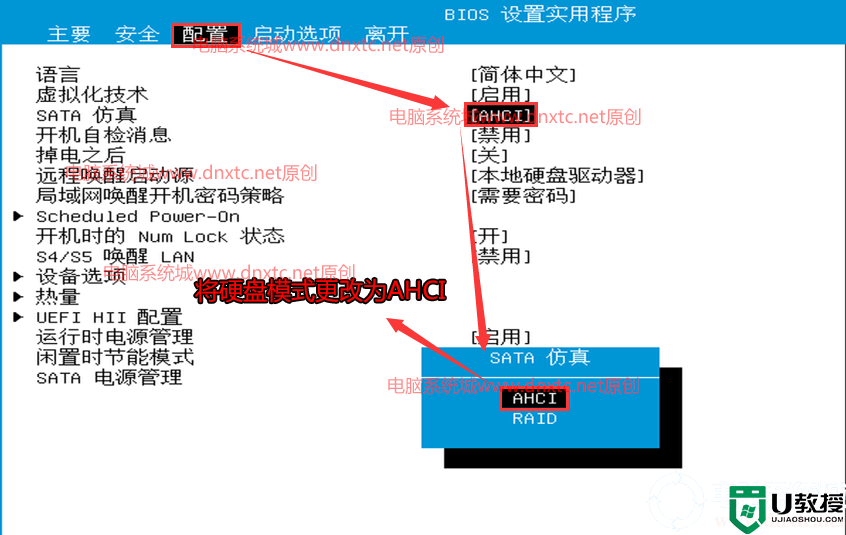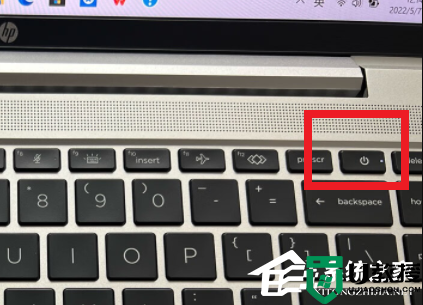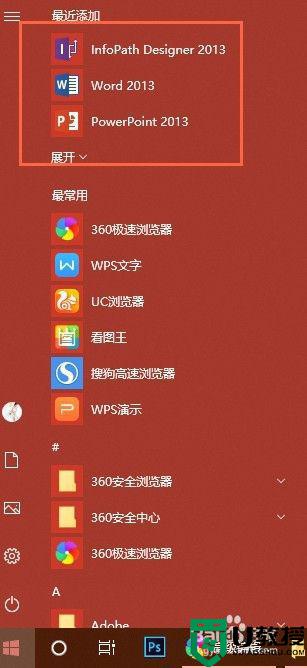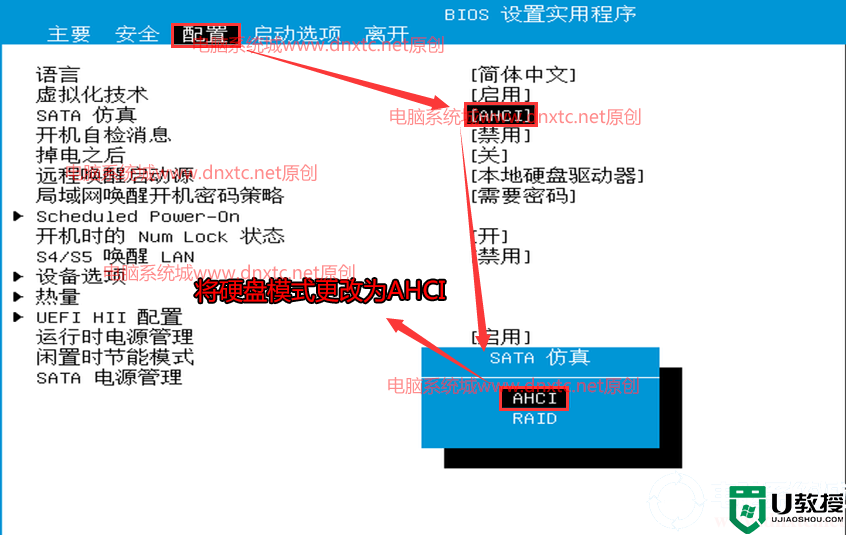惠普战66怎么把软件放到桌面上 惠普战66怎么把应用拉到桌面
在电脑上下载安装软件之后,一般都会在桌面生成快捷方式,不过有些电脑就不太一样,比如惠普战66有些软件就不显示在桌面上,那么惠普战66怎么把软件放到桌面上呢?遇到软件不在桌面的情况,需要手动来设置,下面小编就和大家介绍惠普战66怎么把应用拉到桌面的方法。
方法一、从开始菜单拖拽到桌面上
1、打开“开始”菜单,选中需要拖动到桌面上的软件。
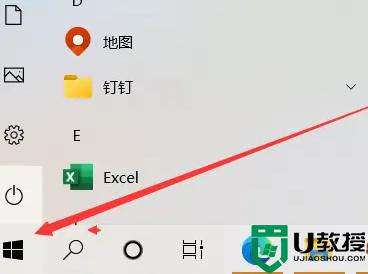
2、这个时候按住鼠标左键直接拖动,图标上会有一个红色的叉。无视红叉继续拖动。
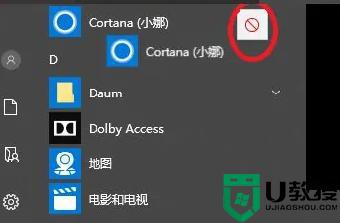
3、继续把图标拖到桌面上,然后松开鼠标左键。接着就可以看到桌面上已经生成了这个软件的图标。
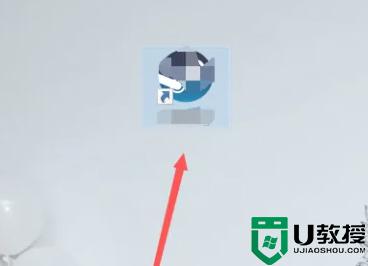
方法二、通过发送快捷方式到桌面
1、直接选中软件,再点击右键,可以在下拉的文本框中选择发送快捷方式到桌面。
2、这种移动软件的方法只是发送了一个快捷方式,如果删除了桌面上的快捷方式图标。也不会影响使用。
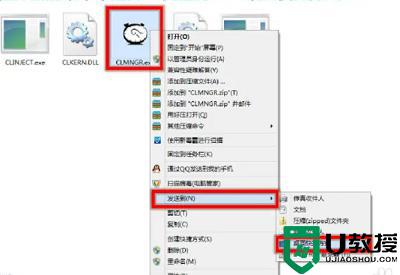
方法三、直接拖拽软件到桌面上
1、点开软件所在的文件夹,找到软件图标后直接鼠标选中拖拽移动到桌面空白处。
2、需要注意的点是,这个方法移动的软件是原件。如果删除了桌面上的软件,有可能会使软件无法正常运行。
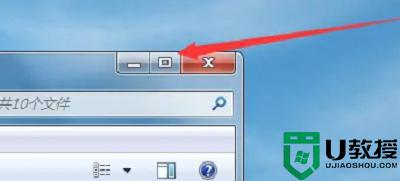
方法四、直接将软件安装在桌面
1、当我们在安装一个新的软件时,一般都会在安装完成的页面看到一个添加桌面快捷方式。
2、可以直接勾选上,这样软件安装完成后,就会自动在桌面生成一个快捷图标。

惠普战66怎么把软件放到桌面上的方法就是这样子,通过上面的几种方法都可以在桌面显示软件图标。